Вы с легкостью можете заказать проект с данными, полученными из подключенных программ и прикрепленными пользователем.
Заказ проектов
Вы можете оформить заказ для своих партнеров в Case Box.
Нажмите кнопку «Заказ».
Проверьте информацию, необходимую для вашего заказа.
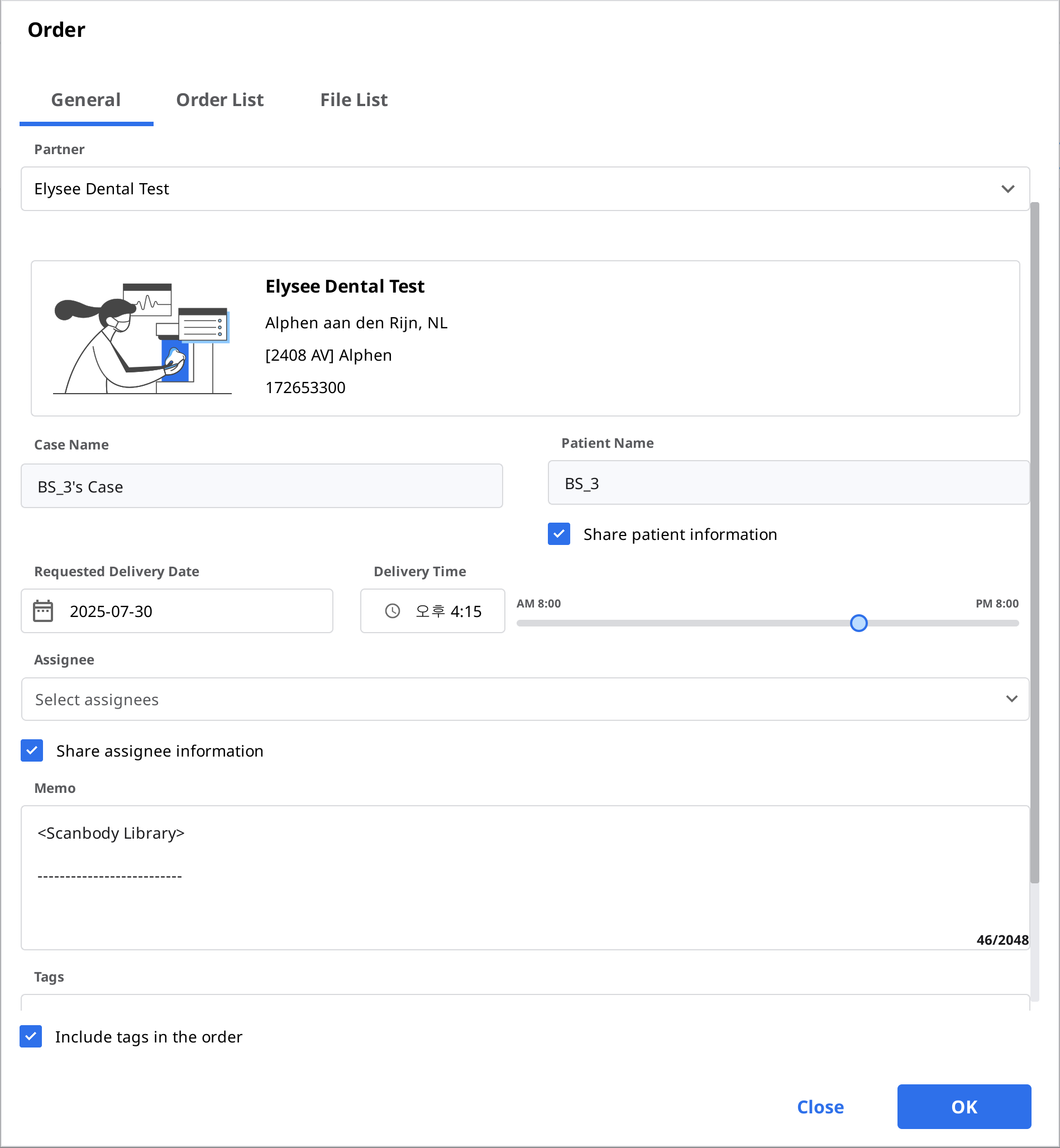
Выберите партнера из раскрывающегося списка.
Проверьте информацию о продукте на вкладке «Список заказов».
Решите, следует ли делиться именем пациента.
Проверьте файлы для заказа на вкладке «Список файлов».
Введите желаемую дату доставки.
Время доставки по умолчанию — 7 дней после даты заказа.
Выберите исполнителя проекта. Если вы не хотите предоставлять лаборатории доступ к информации об исполнителе, снимите флажок «Поделиться информацией об исполнителе».
Добавьте заметки или теги для вашего партнера для уточнения каких-либо деталей.
Когда программа сканирования сформирует результаты множественной окклюзии, вы сможете отправить все результаты окклюзии одновременно, установив флажок «Заказать все окклюзионные взаимоотношения».
Продолжите оформление заказа.
Подтверждение заказа (In Box)
Примите заказ после его получения.
Принятые заказы будут перенаправлены в Work Box.

Отменить заказ (Order Box)
Вы можете отменить заказ до того, как его примет ваш партнер.
Отмененные проекты можно заказать повторно.

Отклонить заказ (In Box)
Вы можете отклонить полученный заказ.
Отклоненные проекты можно заказать повторно.

Проверка заказанных проектов
Детали заказанного вами проекта можно просмотреть в разделе Order Box в учетной записи клиники. Вы также можете просмотреть проект, полученный через In Box, в учетной записи лаборатории.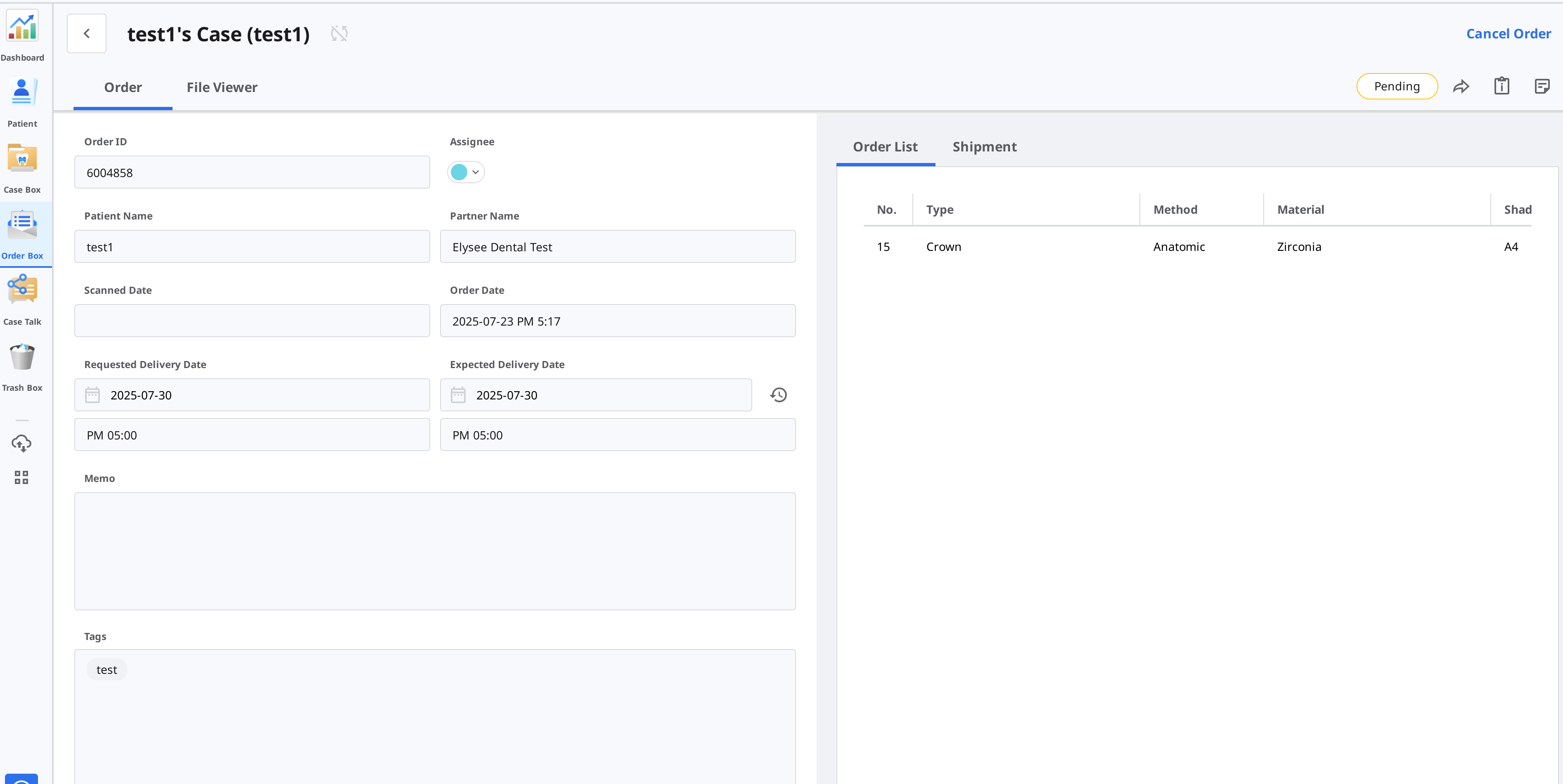
Информация о заказе | Информация, которую можно включить в заказ: номер заказа/исполнитель/имя пациента/имя учетной записи/дата сканирования/дата заказа/дата доставки/срок доставки/заметки. Вы можете просмотреть информацию о заказанном продукте и информацию о доставке. |
Список заказов | Список заказов отображает подробную информацию о заказанном продукте. |
Доставка | Введите/проверьте информацию о доставке. |
Ввод информации о доставке (In Box)
Введите информацию о доставке для завершенного проекта и начните отгрузку.
Нажмите на вкладку «Доставка».
Введите информацию о доставке и нажмите «Зарегистрировать».
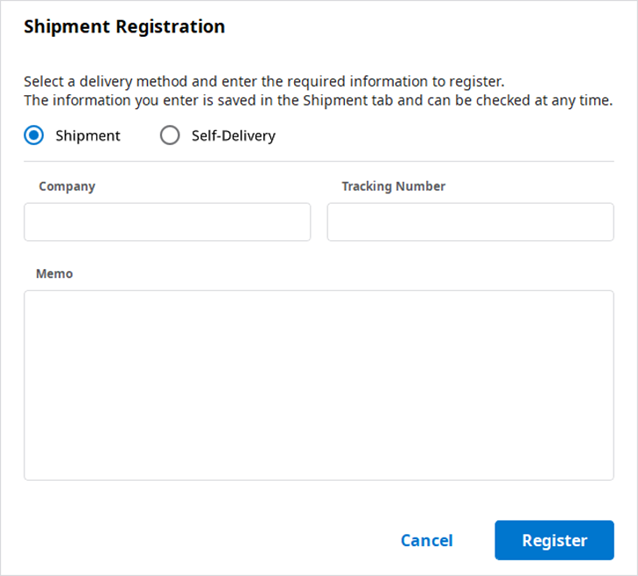
Введенная информация отправляется вашему партнеру.
Управление датой доставки
При размещении заказа вы можете указать ожидаемую дату доставки, и эта информация будет перенаправлена вашему партнеру.
Установка запрашиваемой даты доставки (учетная запись клиники)
При заказе через Case Box вы можете ввести запрашиваемую дату доставки.
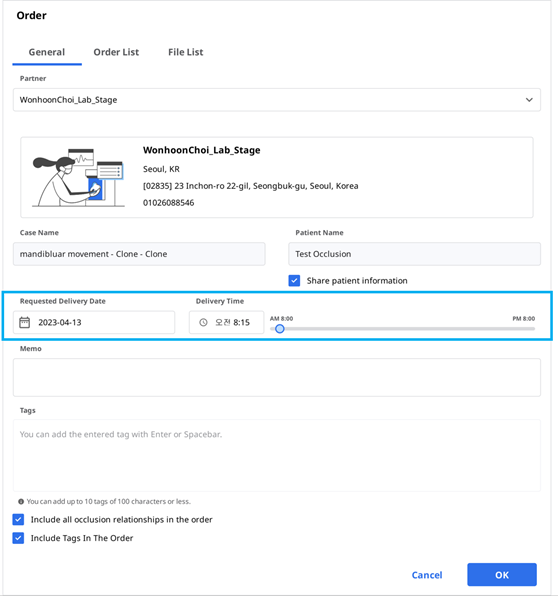
Время доставки по умолчанию — 7 дней после даты заказа.
Введите дату/время, когда вы хотите получить продукты, и продолжите оформление заказа.
Вы можете легко установить время с помощью ползунка.
Установка ожидаемой даты доставки (учетная запись лаборатории)
Вы можете ввести ожидаемую дату доставки для заказанного проекта в In Box.
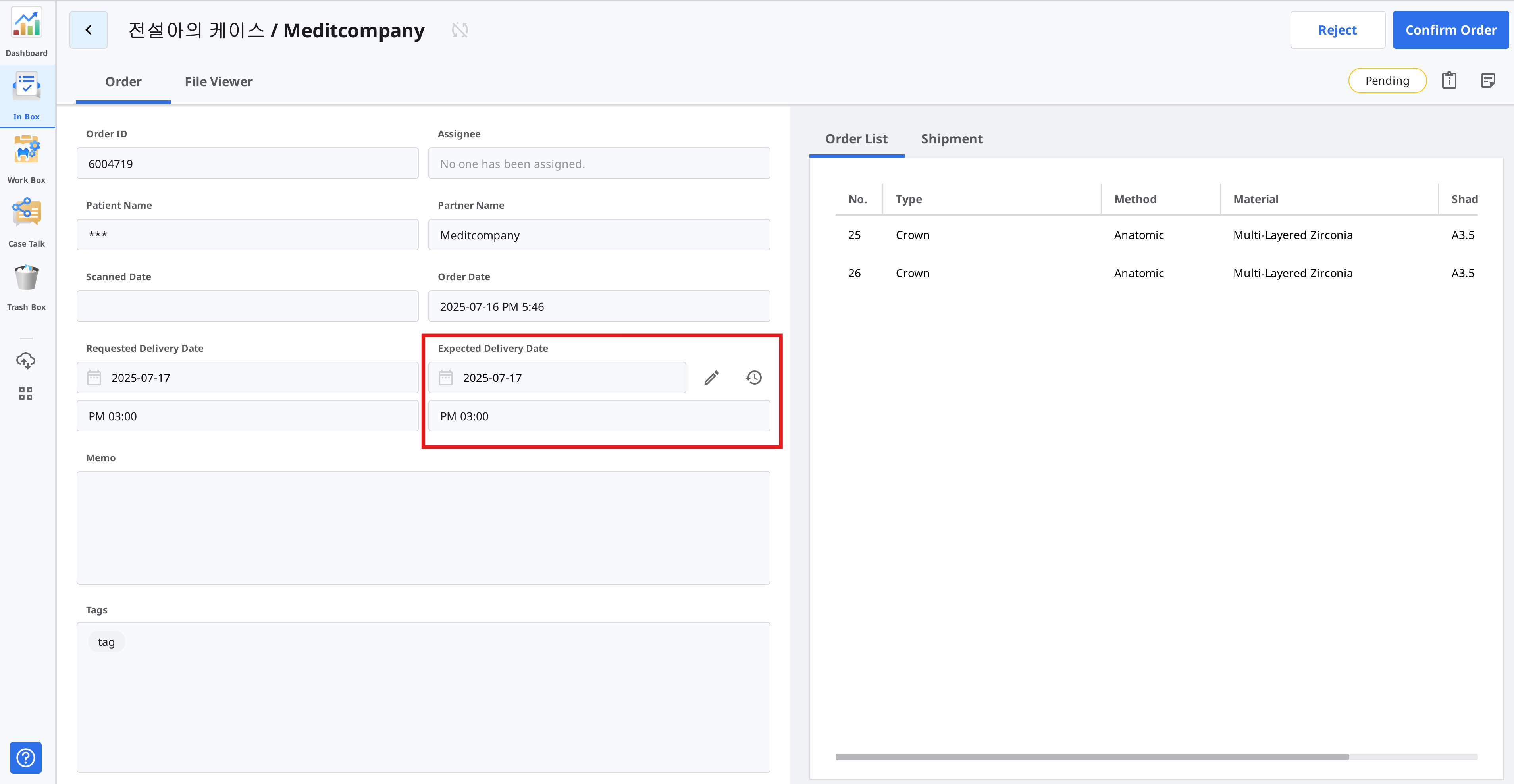
Сверьте с партнером запрашиваемую дату доставки и внесите корректировки в расписание, используя кнопку «Редактировать».

Введите ожидаемую дату доставки с учетом фактического рабочего дня. При необходимости оставьте комментарий.
Нажмите «Применить».
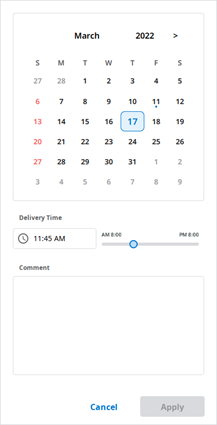
Ожидаемая дата доставки и заметки будут отправлены вместе с заказом.
Дату и заметки можно просмотреть в Order Box.
Вы можете изменить ожидаемую дату доставки, и эти изменения будут отправлены вашему партнеру.
Вы можете просмотреть историю проекта, используя кнопку «История».

Завершение проекта
Завершение проекта (Work Box, In Box)
После выполнения всех задач нажмите «Готово», чтобы завершить проект.
Завершение проекта с помощью значка сведений о проекте
Вы можете найти значок с тремя точками справа от кнопок «Открыть» или «Отсканировать заново».
Завершите работу, нажав на значок и выбрав в выпадающем списке Done.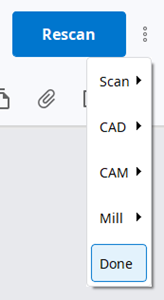
Завершение нескольких проектов с помощью значка списка проектов
Перейдите в Work Box.
Выберите все проекты, которые необходимо завершить.
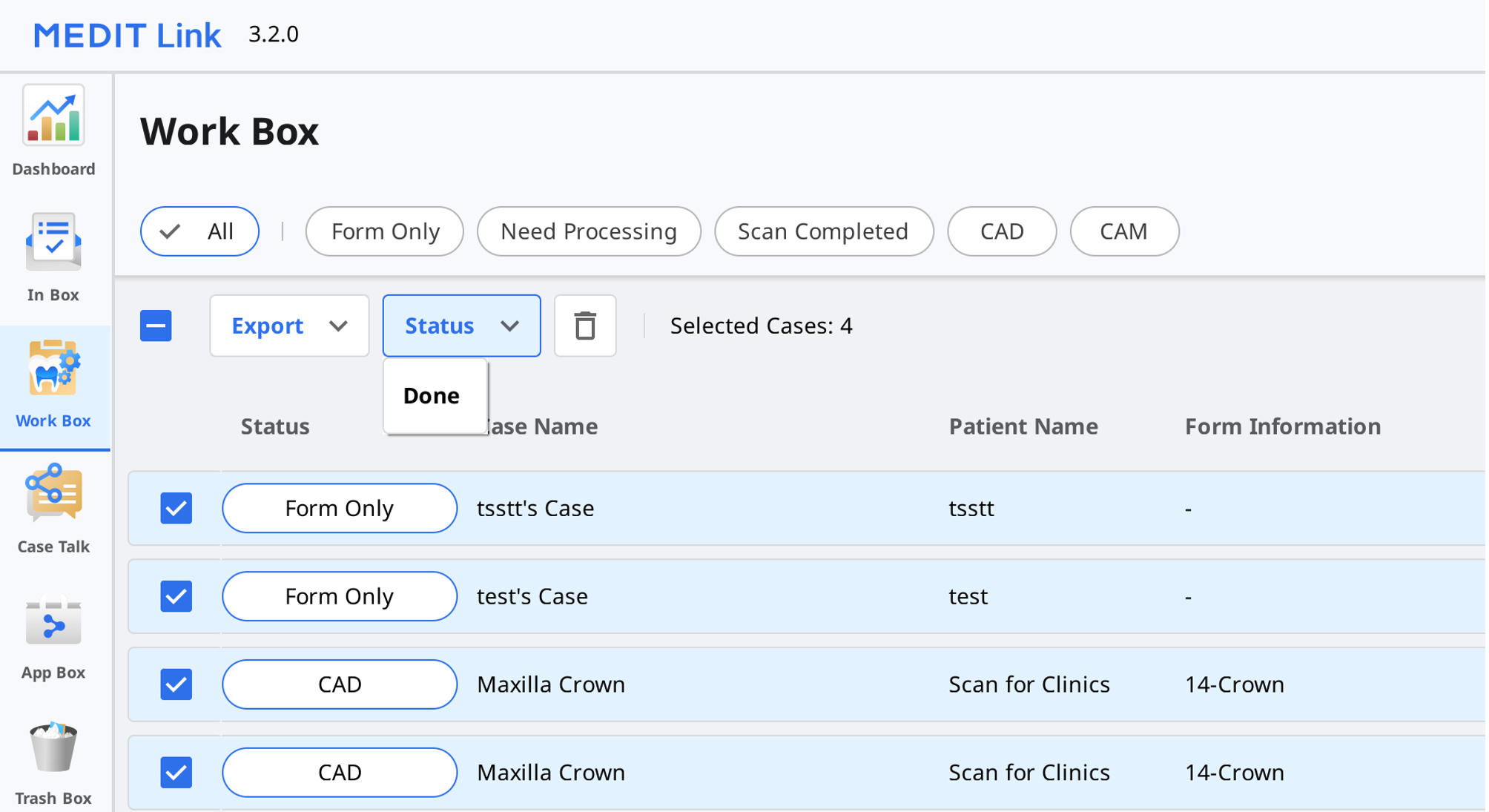
Нажмите «Статус» и выберите «Готово».
Завершение проекта (Case Box/Order Box)
После того, как проект будет завершен в лаборатории, клинике необходимо подтвердить проект, чтобы завершить весь процесс заказа.
Если лаборатория завершила свою работу, клиника сможет найти кнопку «Подтвердить доставку» в Order Box.
Нажав на нее, вы завершите весь процесс заказа, и статус проекта будет изменен на Case Completed.
Как завершить проект, который не был заказан, в Case Box
Проекты, которые не были заказаны в лаборатории, можно завершить в Case Box.
Перейдите в Case Box.
Выберите проект, который хотите завершить.
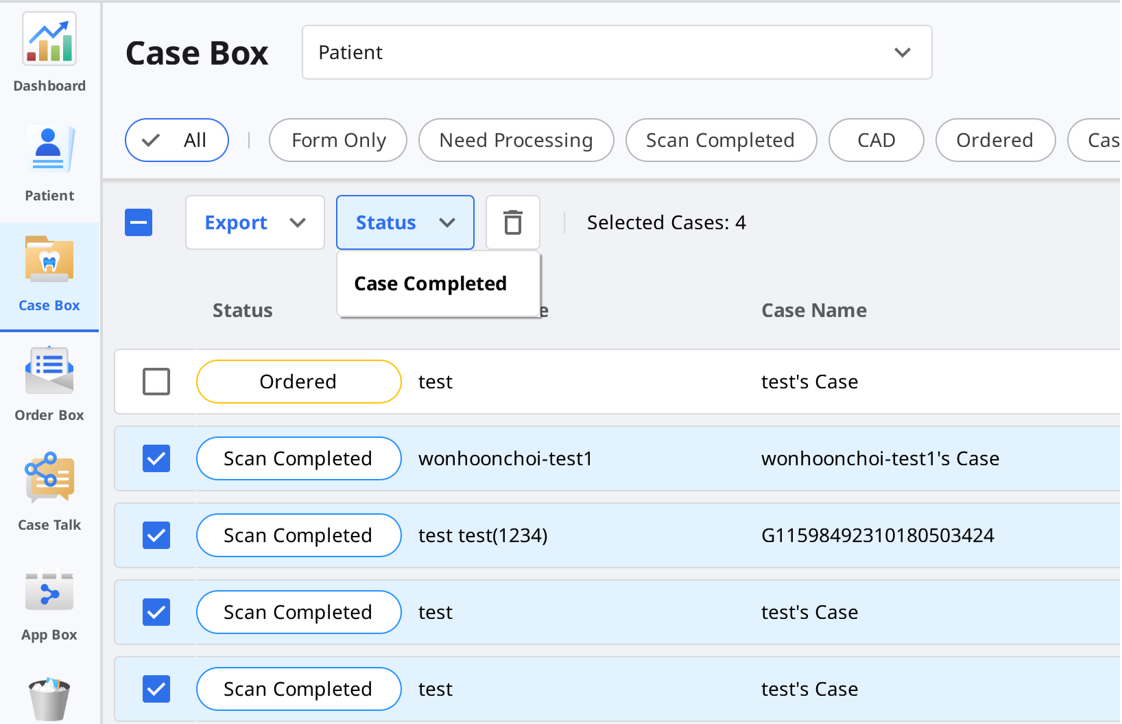
Нажмите «Статус» и выберите Case Completed.